Microsoft har lansert testingen av Edge Secure Network, en ny sikkerhetsfunksjon som fungerer som en VPN, integrert i Edge-nettleseren. Denne nye funksjonaliteten er designet for å gi en tryggere nettopplevelse, spesielt når man kobler seg til offentlige nettverk på kafeer, restauranter, flyplasser og andre åpne steder. I denne artikkelen ser vi nærmere på hva Edge Secure Network er, og hvordan du kan teste denne gratis VPN-tjenesten i Microsoft Edge umiddelbart.
Forklaring av Microsoft Edge Secure Network (2022)
Hva er Microsoft Edge Secure Network?
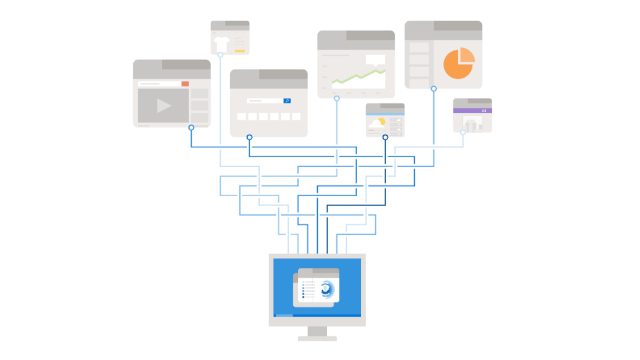
Microsoft Edge Secure Network er en innovativ sikkerhetsfunksjon som muliggjør sikker surfing på internett med Edge-nettleseren. Funksjonen, utviklet i samarbeid med Cloudflare, skjuler enhetens IP-adresse, krypterer dine data og dirigerer dem via den nærmeste Cloudflare-serveren. På lik linje med andre nettlesere som Opera og Firefox, introduserer Microsoft en kostnadsfri VPN-tjeneste innebygd i Edge.
Edge Secure Network er nå tilgjengelig i Edge Canary build 104 og nyere. Som del av den tidlige testfasen tilbyr Microsoft en gratis datakvote på 1 GB per måned for brukere som ønsker å prøve funksjonen. Det er forventet at det vil komme flere alternativer med høyere datagrenser, muligens som en del av et abonnement, når funksjonen lanseres i den stabile versjonen av Edge.
For å få tilgang til VPN-funksjonen krever nettleseren at du er logget inn på din Microsoft-konto. Hvis du ønsker å teste ut funksjonen før den offisielle lanseringen, kan du følge trinnene som er beskrevet nedenfor.
Slik aktiverer du Microsoft Edge Secure Network i Edge
Før vi går videre til selve prosessen, er det viktig å merke seg at selv om vi benytter Edge Canary for demonstrasjonens skyld, vil prosedyren i hovedsak være den samme i den stabile versjonen. Her er hvordan du kan aktivere denne funksjonen i din Edge-nettleser:
1. Start med å laste ned Microsoft Edge Canary fra denne lenken. Åpne Edge Canary og klikk på ikonet med tre horisontale prikker, plassert øverst til høyre i vinduet. I menyen som vises, velg «Innstillinger» for å få tilgang til Edge sine innstillinger.
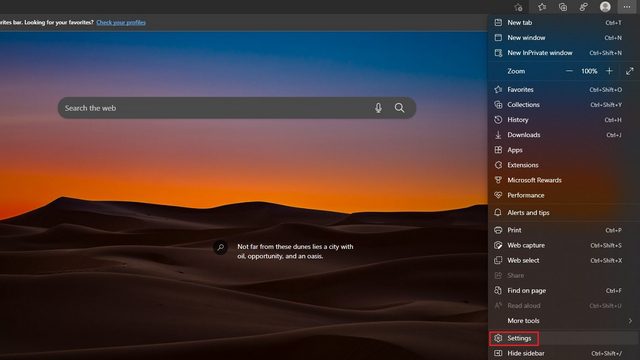
2. Deretter går du til fanen «Utseende» i venstre sidepanel og aktiverer «Sikkert nettverk (VPN)-knappen». Dette vil gi deg tilgang til den Cloudflare-baserte VPN-tjenesten i din Edge-nettleser.
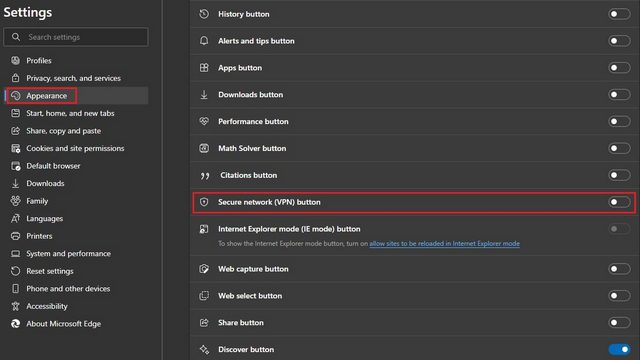
3. Nå vil du se at ikonet for sikkert nettverk dukker opp i verktøylinjen ved siden av adresselinjen, samt i hurtigmenyen for innstillinger. Ved å klikke på ikonet kan du slå Edge sikkert nettverk av og på.

Hvordan bruke Edge Secure Network i Microsoft Edge
1. Etter å ha trykket på ikonet for sikkert nettverk i verktøylinjen, klikk på «Prøv nå»-knappen for å begynne å teste Edge sikkert nettverk. Som tidligere nevnt, krever dette at du er logget inn på din Microsoft-konto.
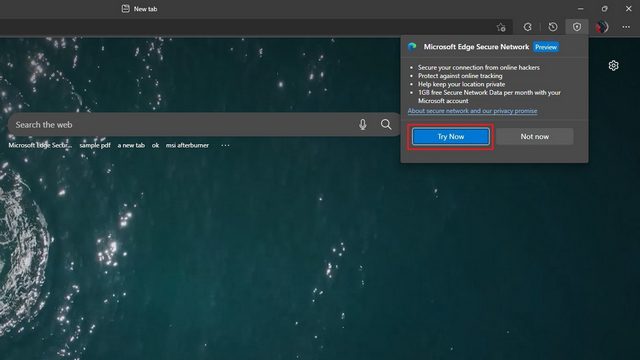
2. Ferdig! Du har nå aktivert sikker nettverksbeskyttelse i Edge-nettleseren. En fremdriftslinje i Edge Secure Network-menyen viser hvor mye data du har brukt fra den månedlige gratis kvoten på 1 GB. Hvis du ombestemmer deg, kan du deaktivere Edge sikkert nettverk ved å slå av «Sikkert nettverksbeskyttelse»-bryteren.
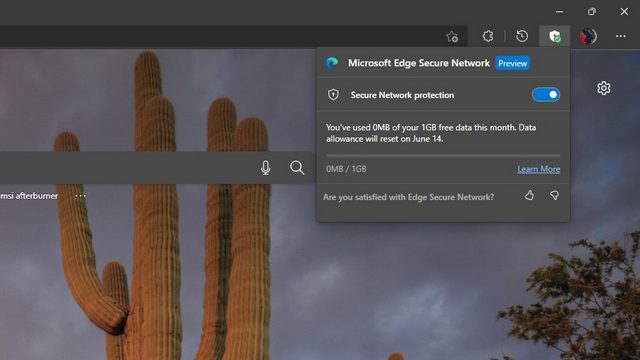
3. Som nevnt ovenfor, skjuler Edge sikkert nettverk din IP-adresse. Her er en sammenligning av min IP-plassering før og etter aktivering av Edge sikkert nettverk. Der den opprinnelige posisjonen min var nesten helt korrekt, maskerte Edge Secure Network min IP-adresse og viste i stedet en omtrentlig posisjon.
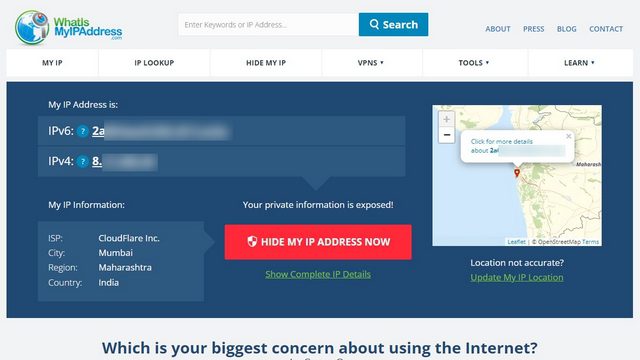 Uten Edge Secure Network (venstre) vs. Med Edge Secure Network (høyre)
Uten Edge Secure Network (venstre) vs. Med Edge Secure Network (høyre)
Test ut Edge Secure Network i Microsoft Edge
Edge Secure Network er en nyttig sikkerhetsfunksjon som er praktisk når du benytter offentlige Wi-Fi-nettverk. Det er verdt å merke seg at den månedlige kvoten på 1 GB er begrenset, og det er håp om at Microsoft vil øke denne båndbredden når den stabile versjonen lanseres. Det er også viktig å huske at denne funksjonen ikke er en fullverdig erstatning for en tradisjonell VPN, da en VPN gjerne tilbyr flere personvernfunksjoner, inkludert muligheten til å velge din egen virtuelle plassering. Hvis du ser etter nye VPN-er, anbefales det å ta en titt på oversikten over de beste VPN-ene for Windows og de beste VPN-ene for Android og iOS.